Maak geweldige foto's op Android met de Pro HDR Camera-app
Als u geweldige HDR-foto's (High Dynamic Rang) wilt maken met uw Android-smartphone, is de Pro HDR Camera-app misschien precies wat u zoekt. Hier zijn enkele voorbeelden en hoe deze te gebruiken.
Wat is HDR?
HDR staat voor High Dynamic Range en verwijst naar de Wikipedia-definitie:
Een reeks methoden die worden gebruikt in beeldvorming en fotografieom een groter dynamisch bereik tussen de lichtste en donkerste delen van een afbeelding vast te leggen dan de huidige standaard digitale beeldvormingsmethoden of fotografische methoden. HDR-afbeeldingen kunnen nauwkeuriger het bereik van intensiteitsniveaus weergeven dat wordt gevonden in echte scènes, van direct zonlicht tot vaag sterlicht, en wordt vaak vastgelegd door middel van een aantal verschillend belichte foto's van hetzelfde onderwerp.
Net als het onderstaande voorbeeld, enkele van deze afbeeldingenzien er veel spectaculairder uit dan hun "normale" tegenhanger en met behulp van de app laat ik je zien hoe gemakkelijk ze zijn. Ik heb dit voorbeeld van een afbeelding overdreven, maar je krijgt de foto - bedoelde woordspeling.

Pro HDR Camera is geen gratis app - je kunt het hier in de Google Play Store krijgen, maar voor wat het doet, is de prijs van $ 1,99 het waard.
Na installatie, start het op en kies het onderwerp van je kunstwerk, houd heel stil en klik op de opnameknop. U kunt ook vooraf beslissen of u de flitser wilt gebruiken of niet.
Als u op de HDR-knop klikt, kunt u de app instellennaar automatisch, of u kunt zelf de niveaus bepalen, voor meer controle. De gebruikersinterface is eenvoudig te gebruiken en vingervriendelijk, zelfs op kleinere schermen.
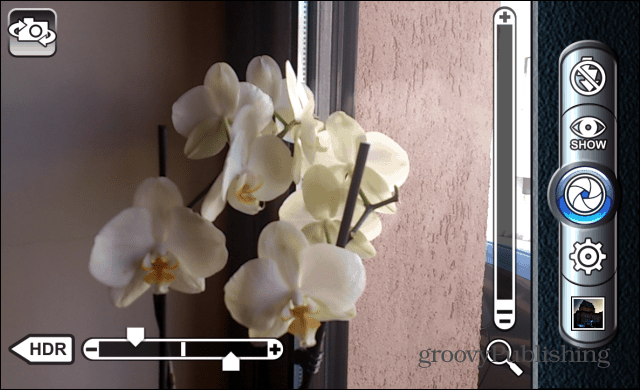
Zodra de afbeelding is gemaakt, is het zoverwerkt, waarna u naar een scherm wordt gebracht waarin u de niveaus naar wens kunt aanpassen. U kunt helderheid, contrast, verzadiging, warmte en tint aanpassen. Als u tevreden bent, slaat u het gewoon op.
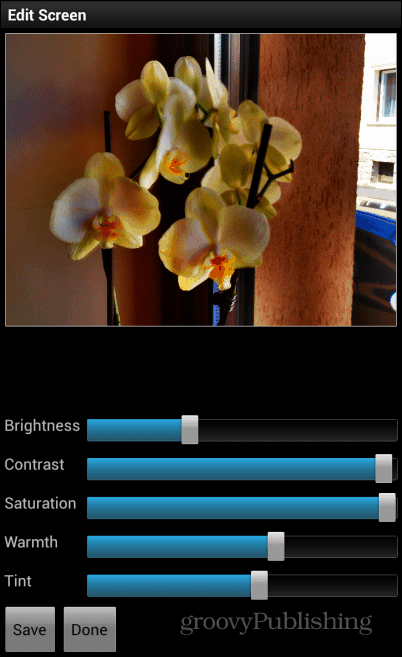
Als u terug wilt gaan naar een eerder gemaakte foto en deze wilt bewerken, kunt u dat ook doen. Tik op de miniatuur van de afbeelding die op uw apparaat is opgeslagen.
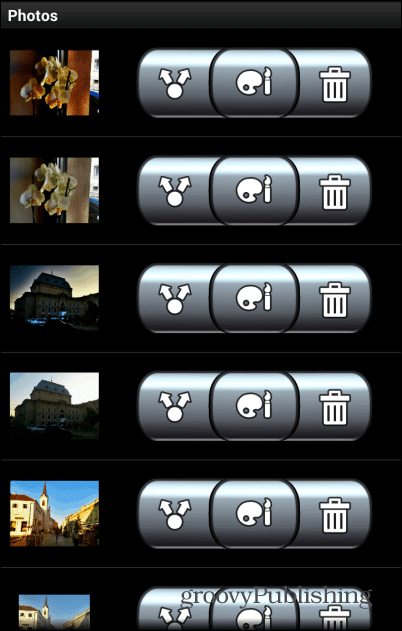
Voordat u de app uitgebreid gebruikt, gaat u naar deInstellingenmenu om aan te passen hoe de app werkt. U kunt bijvoorbeeld beslissen wanneer u de app wilt scherpstellen en of u zowel de originelen als de resulterende HDR-afbeeldingen wilt opslaan. Als u later bewerkingen wilt uitvoeren, is het altijd een goed idee om originelen op te slaan.
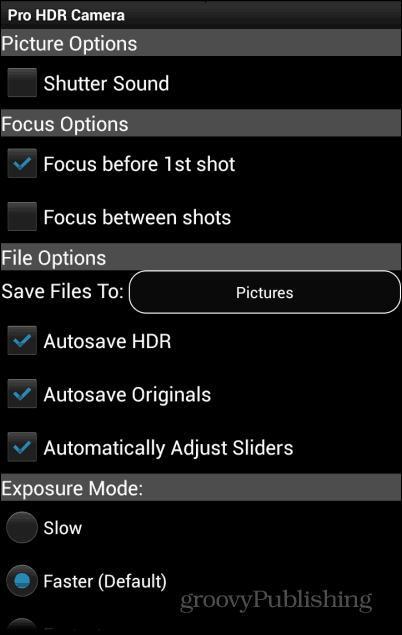
Met een andere belangrijke instelling kunt u de resolutie kiezen waarmee de afbeelding wordt opgeslagen.
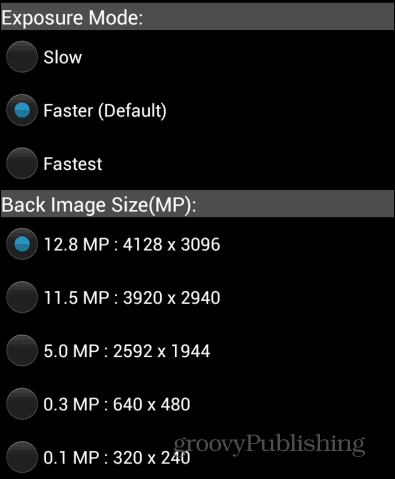
Het is een app die redelijk goed werkt, en dat doe je nietmoet een professionele fotograaf zijn om veel plezier te hebben. Onthoud echter dat het mogelijk niet werkt met alle telefoons die er zijn. De ontwikkelaars verklaren dat het goed werkt op Motorola, HTC en de meeste Samsung-telefoons - dus uw kilometerstand zal variëren, afhankelijk van het merk dat u bezit.
Het werkte prima op mijn Sony Xperia T, maar voor de zekerheid kun je het altijd proberen met de terugbetalingsperiode van 15 minuten die je in de Google Play Store hebt.

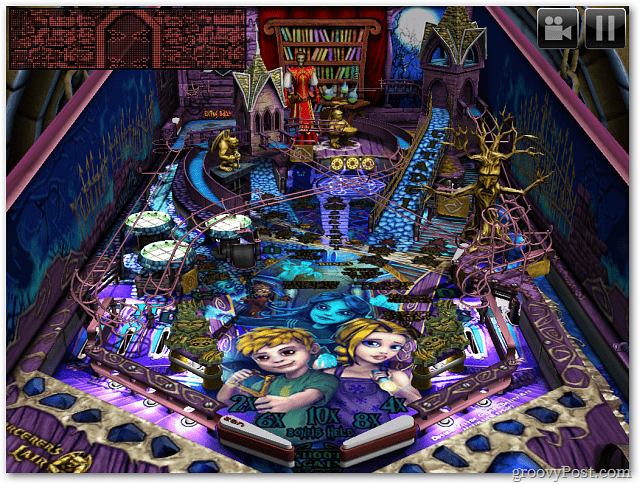



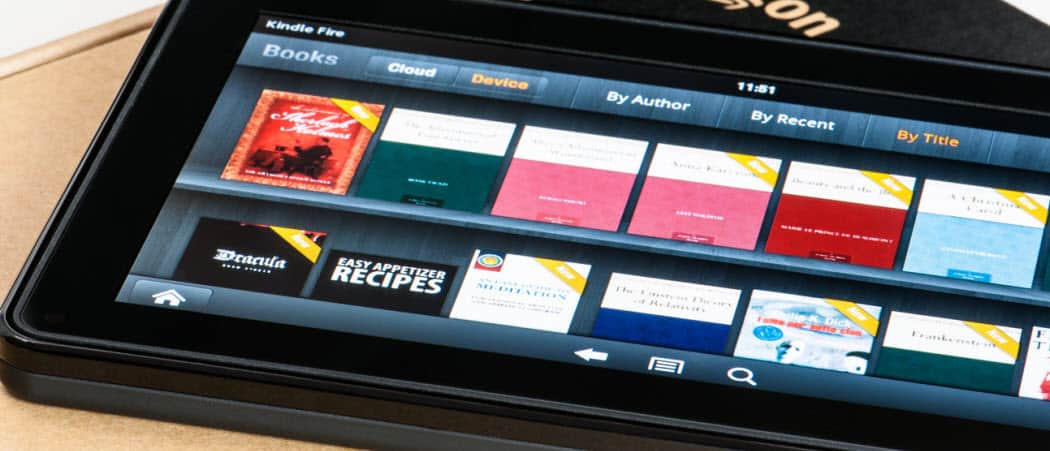




laat een reactie achter